ノーコードでクラウド上のデータとの連携を実現。
詳細はこちら →Square の商品画像をExcel で表示する方法|Excel Add-In for Square
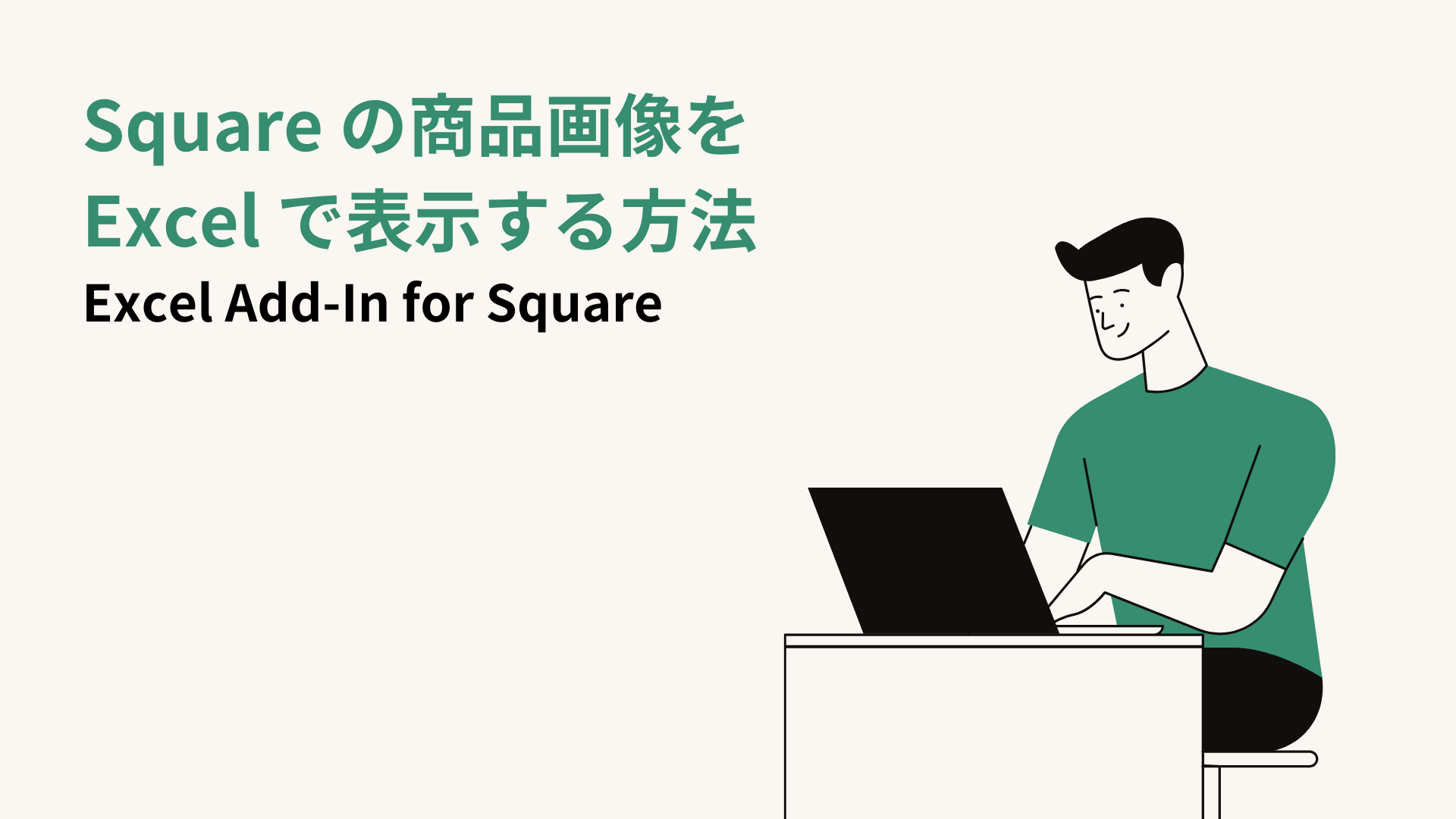
本記事では、Square に登録されている商品画像を弊社のExcel Add-In for Square とExcel のIMAGE 関数を組合わせてExcel のセル内に表示する方法をご紹介します。
※ご利用のExcel のバージョンによっては、IMAGE 関数をご利用いただけない場合がございます。
事前準備
こちらの記事の手順にしたがい、テーブル[CatalogImages]を取得します。
※なお[Schema]は[v2]を選択ください。
Excel のセル内に商品画像を表示する
1.テーブル[CatalogImages]の持つ[URL]情報が取得できていることを確認します。
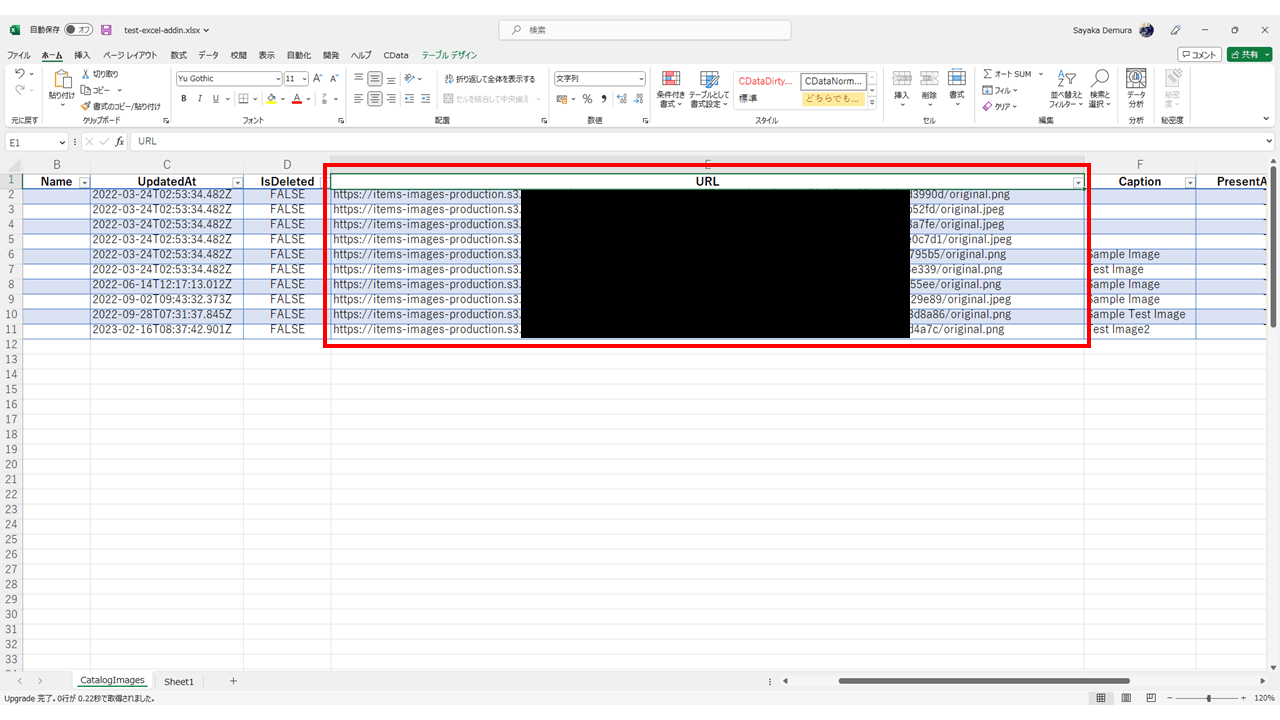
2.1で確認したURL とExcel の関数[IMAGE]を使用して、任意のセルに画像を表示します。
(例)=IMAGE(E2)
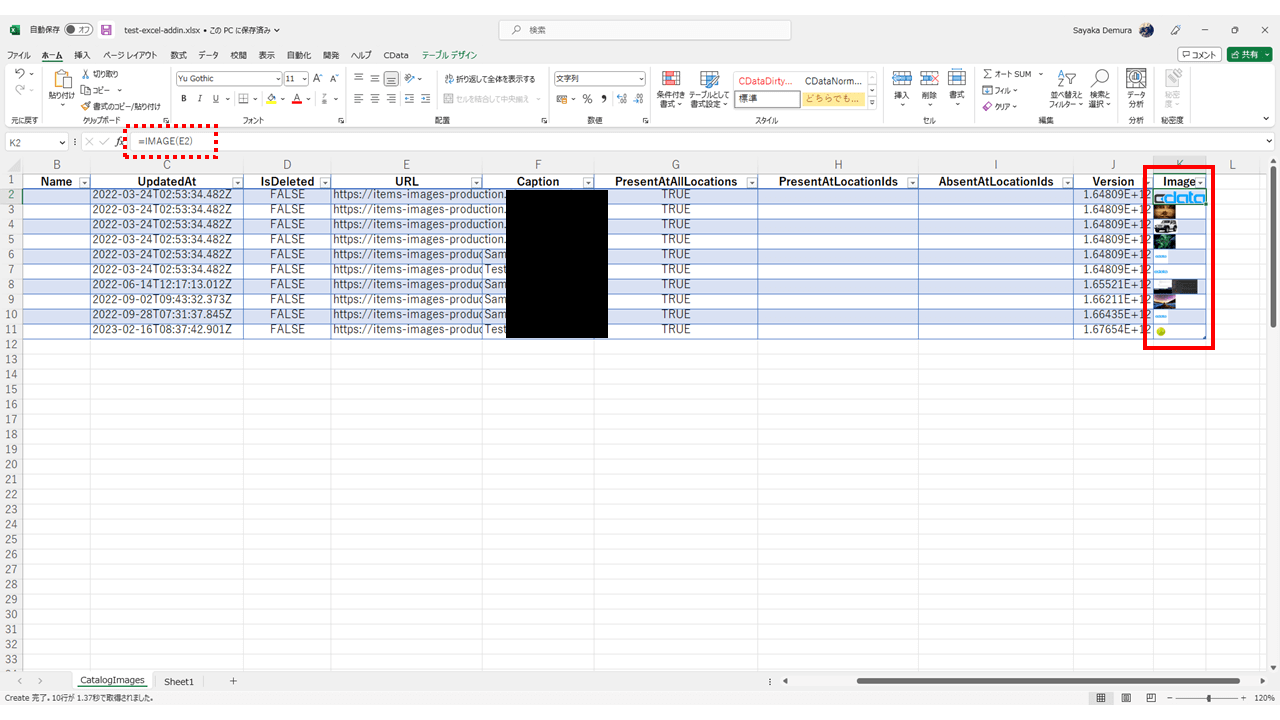
以上、Square に登録されている商品画像を弊社のExcel Add-In for Square とExcel のIMAGE 関数を組合わせてExcel のセル内に表示する方法でした。
商品画像が表示できない場合などは、画面右下のチャットなどからお気軽にお問合せください!






